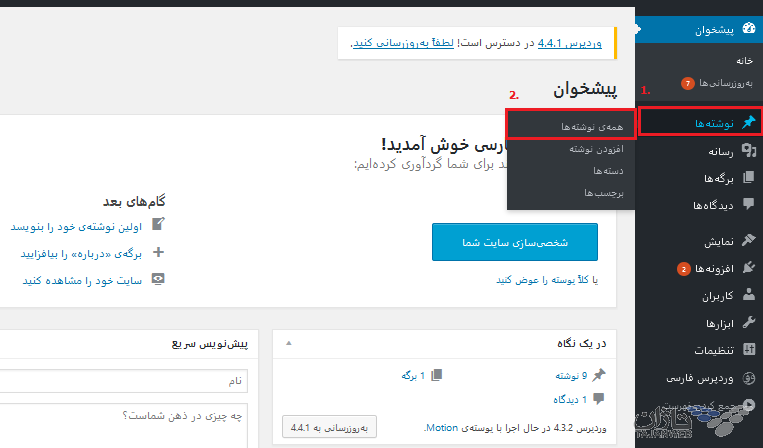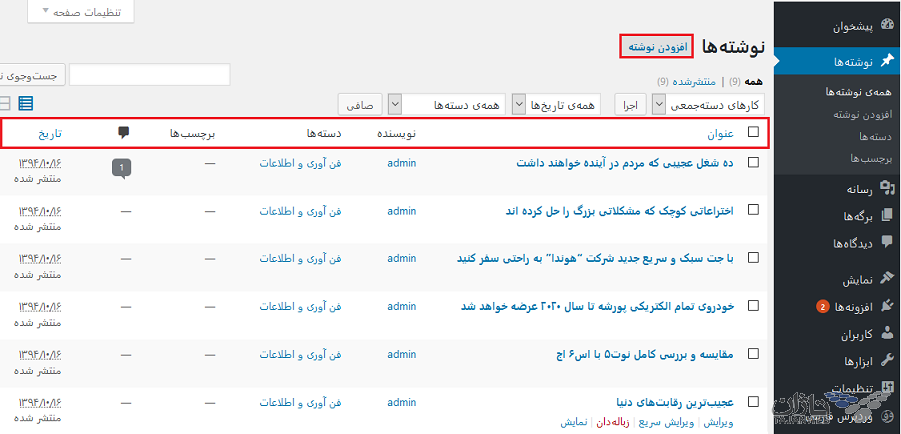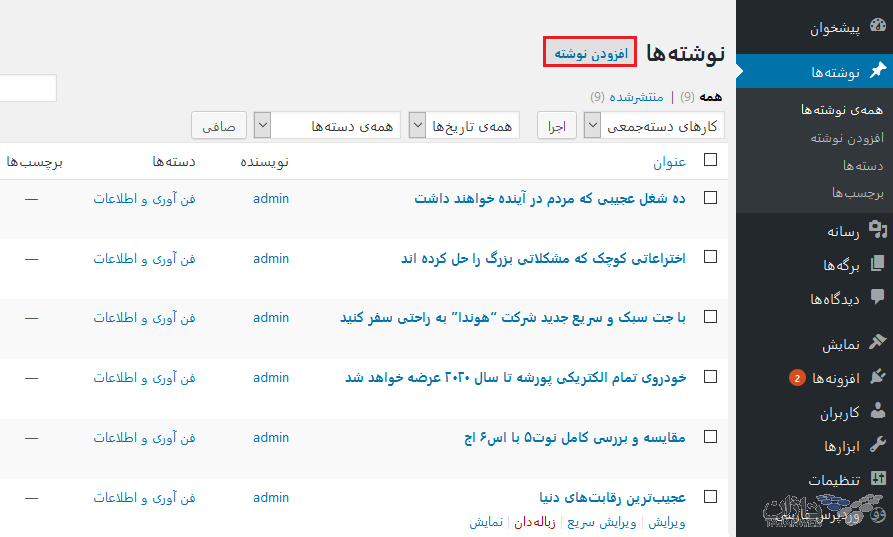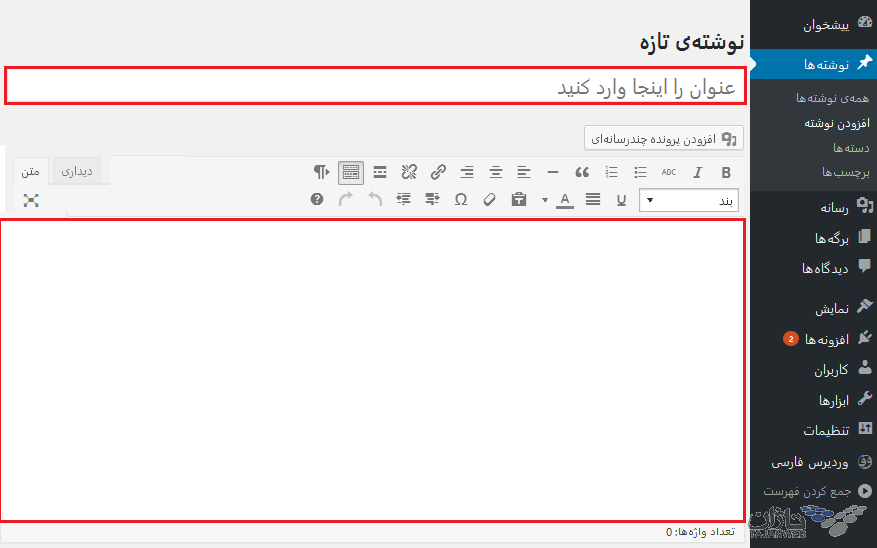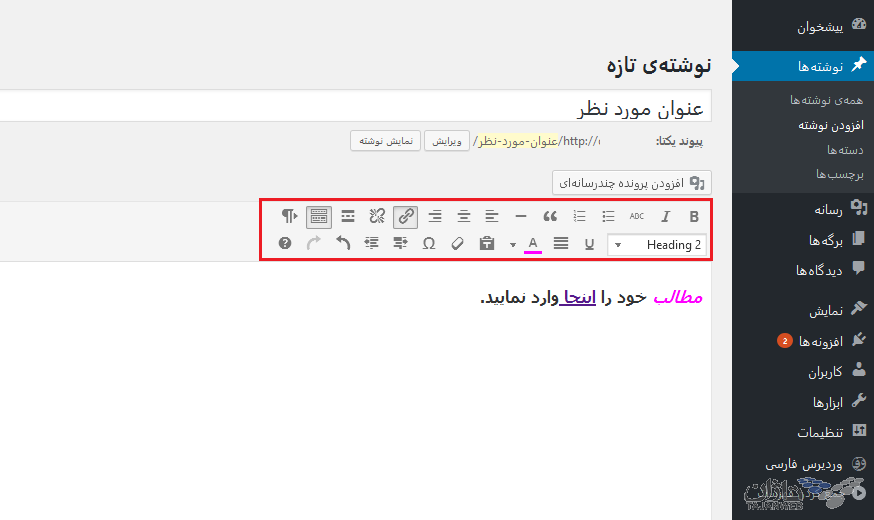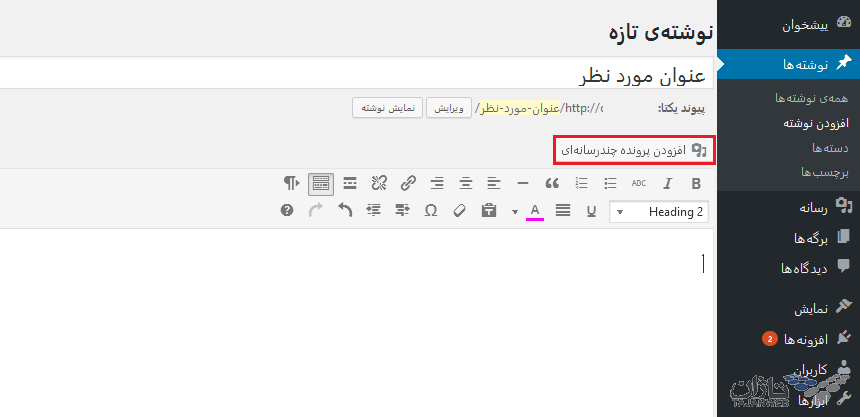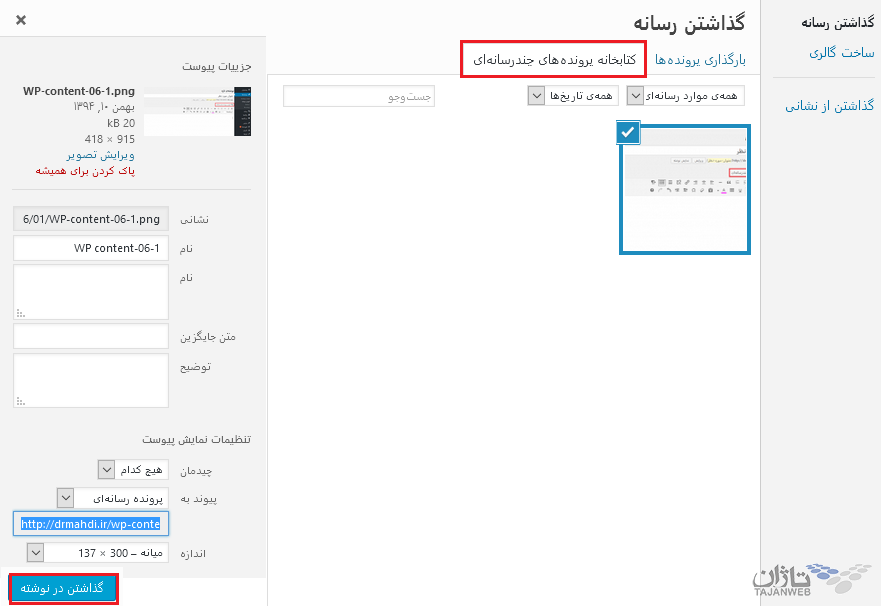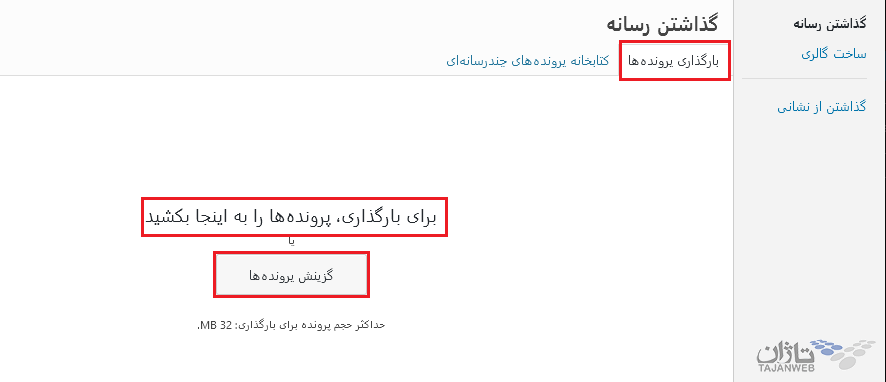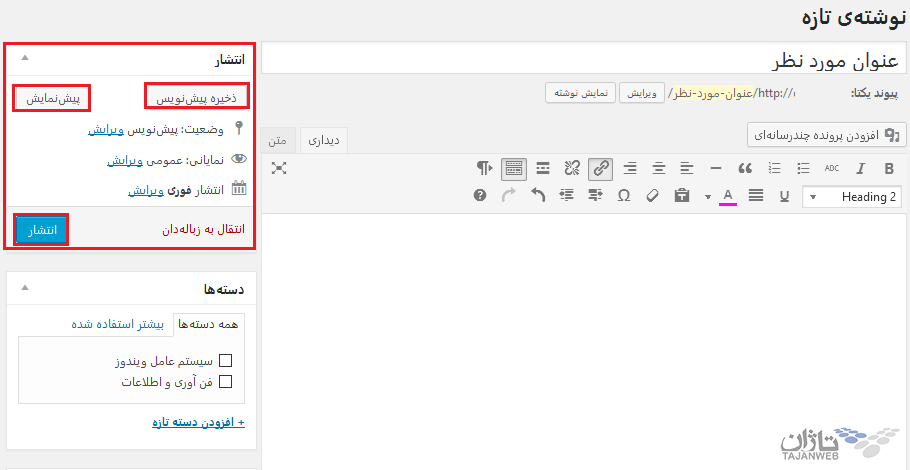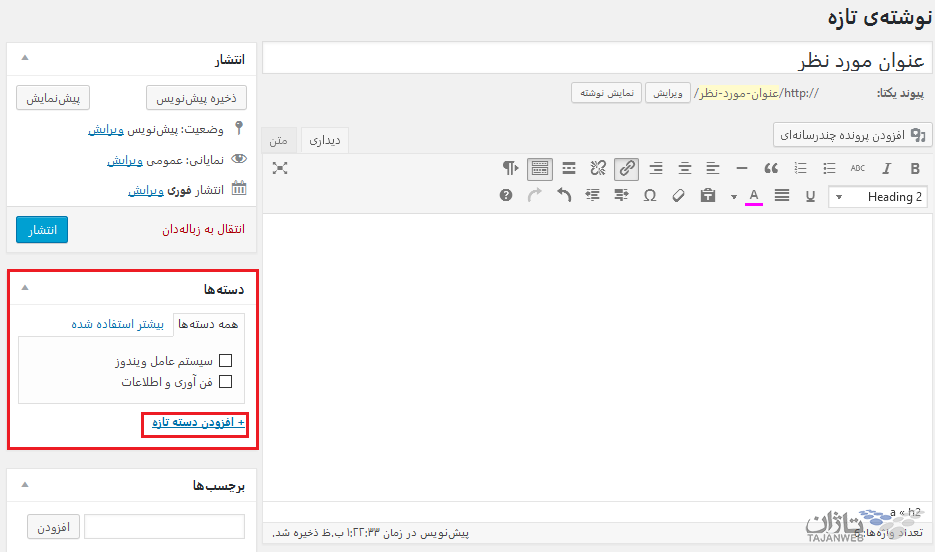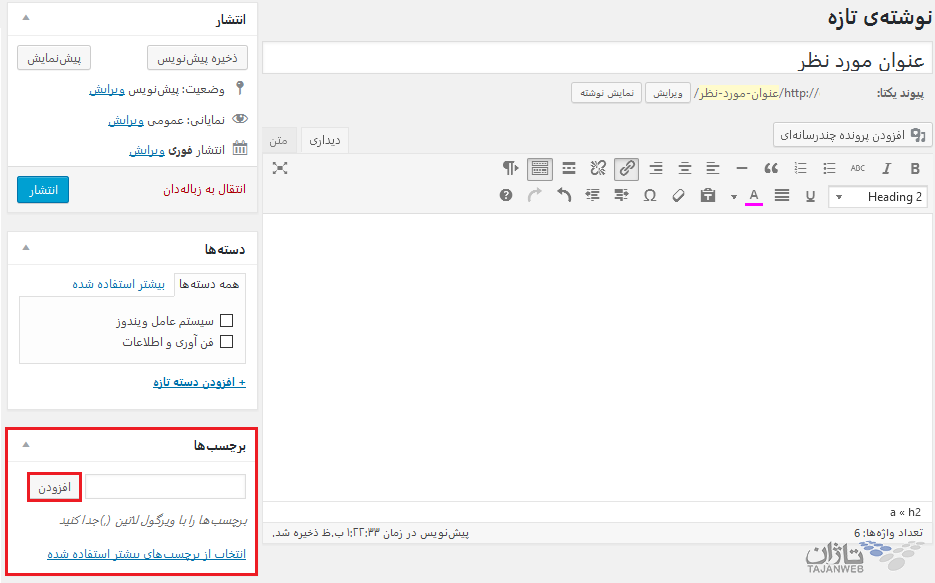فروش ویژه : ثبت دامنه آی آر IR فقط 99 هزار تومان سفارش آنلاین/ تحویل آنی
فروش ویژه : ثبت دامنه دات کام COM فقط 1790 هزار تومان سفارش آنلاین/ تحویل آنی (بهترین پیشنهاد)
فروش ویژه : 1500 مگابایت هاست ابری به همراه SSL رایگان ماهیانه فقط 129 هزار تومان مشاهده مشخصات و پلن ها
چگونه مطالب در سایت وردپرس قرار دهیم
در وردپرس قرار دادن مطالب در سایت بسیار ساده تر از آنچه شما تصور می نمایید، می باشد. در این بخش با نحوه درج مطالب در صفحات سایت و نیز مدیریت نوشته ها در وردپرس بیشتر آشنا خواهیم شد.
جهت این کار همانند تصویر زیر، وارد قسمت مدیریت سایت خود شده ، و از منوی سمت چپ گزینه "نوشته ها" و سپس از زیر منو ها "همه ی نوشته ها" را انتخاب نمایید.
در صفحه باز شده، می توانید مطالبی را که از قبل وارد نموده اید، مشاهده و مدیریت نموده و نیز با کلیک بر "افزودن نوشته "، مطالب جدید درج نمایید.
همانطور که در تصویر زیر مشاهده می نمایید نام نویسنده، دسته مربوطه، برچسب ها، تعداد نظرات و تاریخ آخرین تغییرات مربوط به هر نوشته نیز در این صفحه نمایش داده می شود.
جهت افزودن نوشته جدید، روی گزینه "افزودن نوشته" در بالای صفحه کلیک نمایید:
در صفحه جدید می توانید در قسمت "نوشته تازه" عنوان را وارد نموده و در کادر پایین متن مورد نظر را وارد نمایید.
همچنین از نوار ابزار می توانید نسبت به ویرایش، تغییر سایز نوشته، ایجاد لینک، رنگی نمودن قسمت های خاص مطلب و... استفاده نمایید.
جهت قرار دادن تصویر در متن، شما می توانید روی گزینه "افزودن پرونده چند رسانه ای" کلیک نمایید:
در صفحه باز شده، در صورتی که قبلا تصاویر را آپلود نموده باشید، می توانید از قسمت "کتابخانه پرونده های چندرسانه ای"، تصویر مربوطه را انتخاب وبا و کلیک بر روی "گذاشتن در نوشته" آن را در متن درج نمایید.
در غیر این صورت در قسمت "بارگذاری پرونده ها"، فایل های تصویری خود را با کشیدن تصویر به این صفحه در سایت بارگذاری نمایید. همچنین با انتخاب گزینه "گزینش پرونده ها"، می توانید فایل ها را از مسیر مربوطه در کامپیوتر خود انتخاب و آپلود نمایید.
پس از آماده شدن مطالب مورد نظر، از سمت چپ صفحه در کادر "انتشار"، می توانید نسبت به ذخیره پیش نویس و یا انتشار مطالب در سایت اقدام نمایید. توجه داشته باشید که مطالب تنها در صورتی که گزینه "انتشار" را انتخاب نمایید، در سایت نمایش داده خواهند شد.
همچنین با استفاده از گزینه "پیش نمایش" ، امکان نمایش مطالب در سایت بدون انتشار آن فراهم می شود.
در کادر "دسته ها"، امکان دسته بندی مطالب فراهم می شود. شما می توانید دسته بندی های مختلفی را در سایت ایجاد نموده و در هر دسته، مطالب مرتبط را قرار دهید. این عمل علاوه بر نظم دهی به محتویات سایت، باعث جستجوی راحت مطالب توسط کاربران شده و همچنین باعث بالا رفتن رتبه سایت شما در موتور های جستجو گوگل می گردد.
همچنین با انتخاب "+ افزودن دسته تازه"، امکان تعریف دسته جدید فراهم می شود.
در کادر "برچسب ها"، امکان تعریف نمودن عبارات کلیدی مرتبط با متن می باشد؛ بدین صورت که عبارات مورد نظر را تایپ نموده و پس از وارد نمودن هر عبارت روی گزینه "افزودن" کلیک نمایید.
توجه نمایید تعداد عبارات وارد شده محدودیتی نداشته و این بخش نیز باعث بالا رفتن رتبه سایت شما در موتور های جستجو گوگل می گردد.
همچنین جهت کسب اطلاعات بیشتر در رابطه با عملکرد وردپرس می توانید به مقالات زیر رجوع نمایید:
طراح وب سایت حرفه ای خود شوید / آشنایی با وردپرس
چگونه به قسمت مدیریت سایت وردپرس وارد شویم
چگونه مطالب در سایت وردپرس قرار دهیم
چگونه مطالب مختلف را در وردپرس دسته بندی نماییم
چگونه وردپرس را به روز رسانی نماییم
چگونه بخش دیدگاه ها در وردپرس را مدیریت نماییم
چگونه امکانات و قابلیت های دیگری به سایت وردپرس بیفزاییم
چگونه برای مطالب وردپرس یک یا چند تصویر بگذاریم
چگونه ظاهر سایت وردپرس را تغییر دهیم
چگونه در سایت وردپرس منوهای مختلف بسازیم
چگونه رتبه سایت وردپرسی را در موتور های جستجوی گوگل بهبود دهیم
چگونه از طریق وردپرس ایمیل ارسال نماییم